在当今社会,手机已经成为人们生活中不可或缺的一部分,随着手机使用的普及,手机被盗或丢失的情况也屡有发生。为了确保手机的安全,我们需要设置手机防盗功能,并设置密码来保护个人信息的安全。大华手机怎么设置防盗?如何设置手机防盗密码呢?接下来我们就来详细了解一下。
如何设置手机防盗密码
具体步骤:
1.找到手机“设置”选项
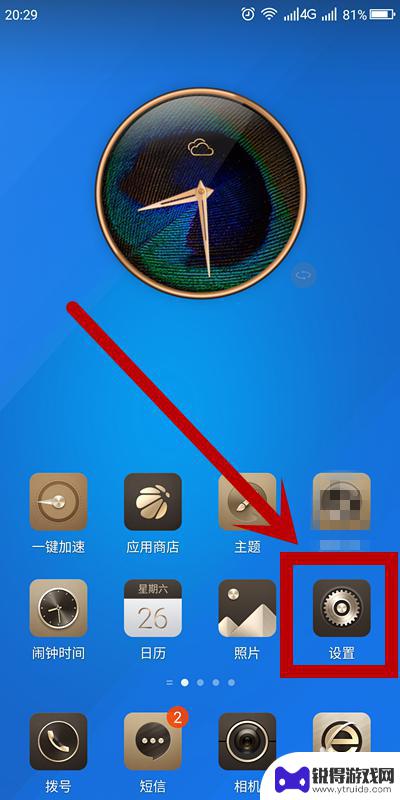
2.在设置页面向上滑动,找到“安全防盗”点击
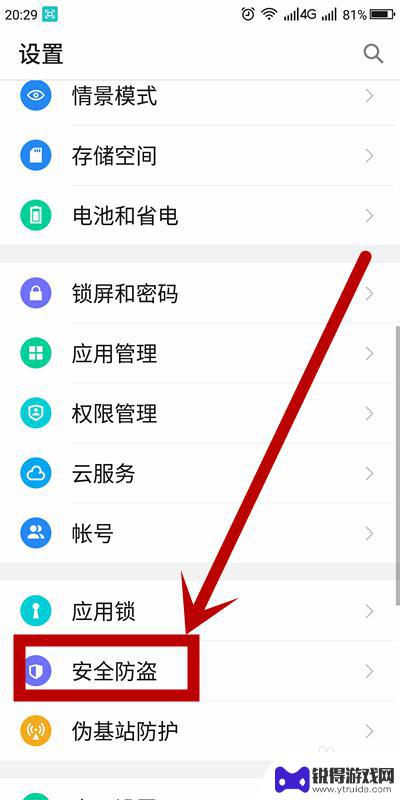
3.在“声明和条款”页面点击“同意”
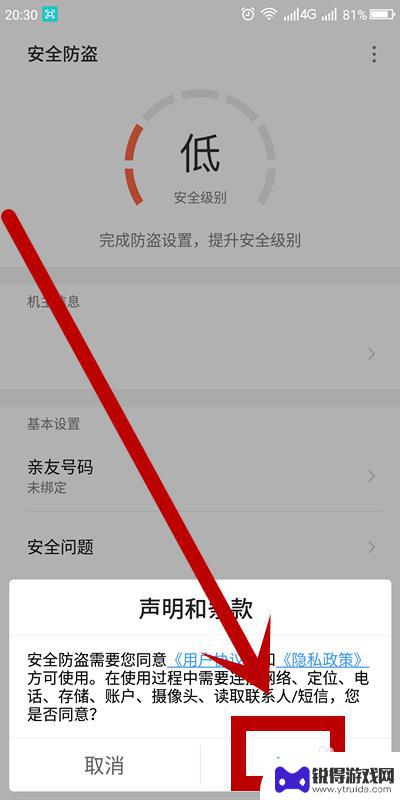
4.安全防盗新页面,个人账号设置安全问题,点击“确定”。
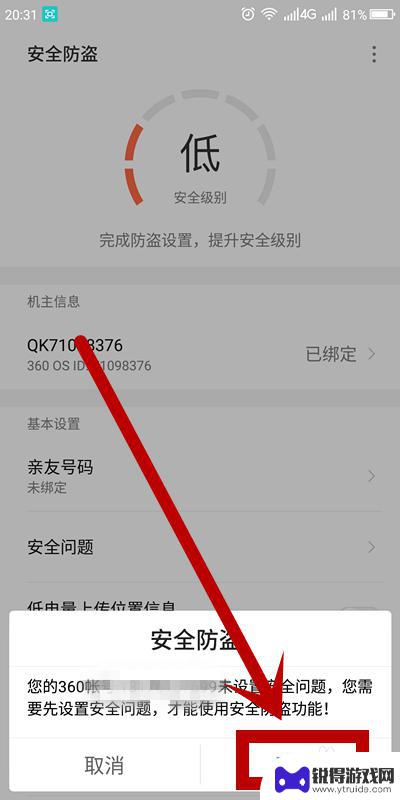
5.进行问题设置后,点击“确定”。
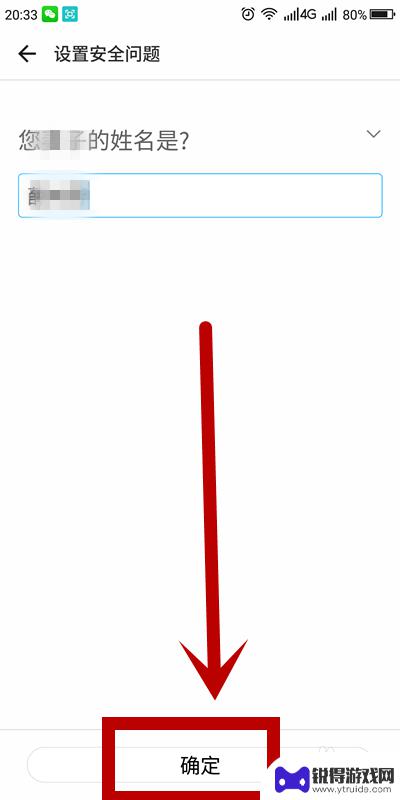
6.进行密码校验,完成校验后,安全防盗设置完成
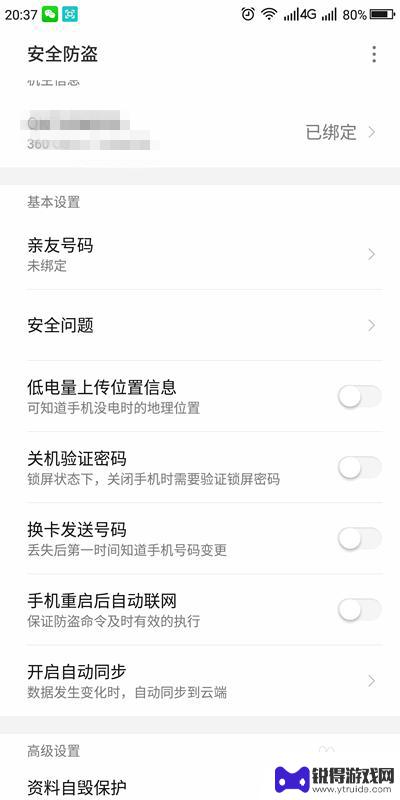
7.选择“换卡发送号码”,是否继续项,选择“确定”。今后一旦手机丢失或者被盗,别人更换手机卡是会自动给你的手机号码发送一条新卡号码的短信息。便于你找回手机。也可以在其他手机或者电脑上登录个人账号,给被盗手机定位。
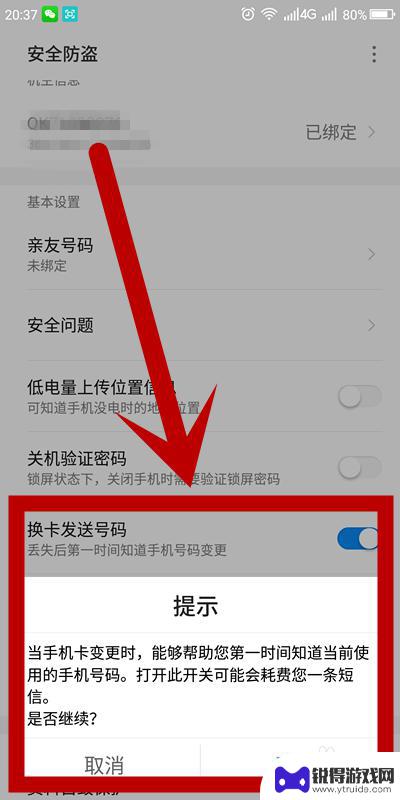
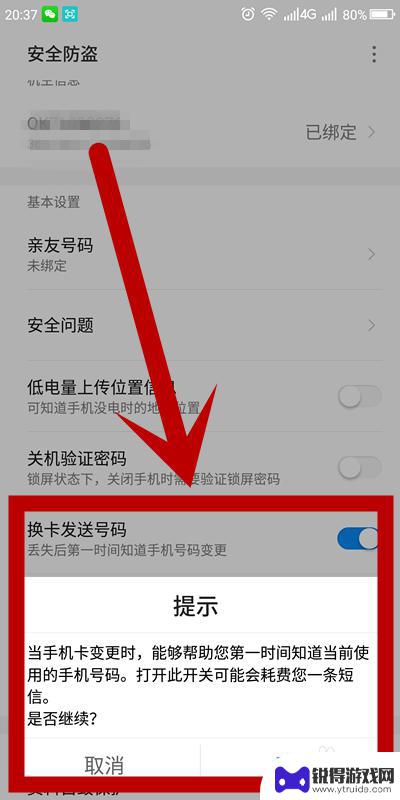
以上就是大华手机如何设置防盗的全部内容,如果您需要的话,可以按照以上步骤进行操作,希望对大家有所帮助。
相关教程
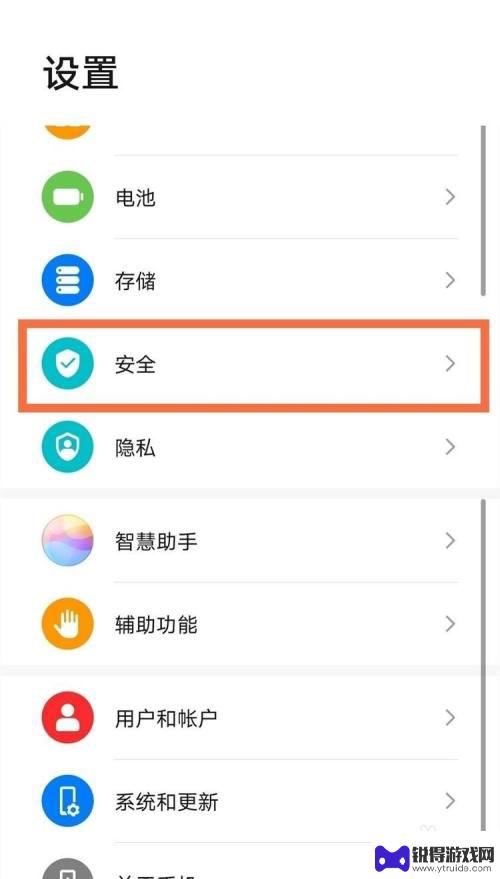
怎么设置手机防盗模式 华为手机怎么开启防盗功能
手机已成为我们生活的必需品,其中华为手机更是备受人们喜爱,随着手机的普及,手机丢失或被偷盗的情况也越来越多。为了保护手机及其中重要的个人信息,开启手机防盗模式已成为必要的步骤之...
2024-02-13 15:14:04
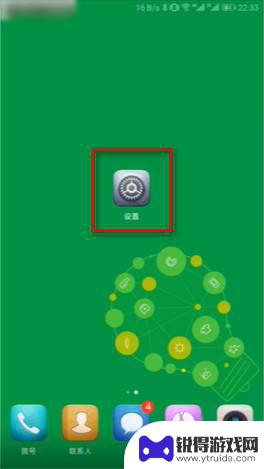
手机空间相册密码怎么设置 华为手机相册密码设置教程
手机空间相册密码设置是保护个人隐私的重要手段之一,尤其是在华为手机上,设置密码可以有效防止他人未经允许查看个人相册中的图片和视频,如何设置华为手机相册密码呢?在手机设置中找到手...
2024-07-28 11:28:09
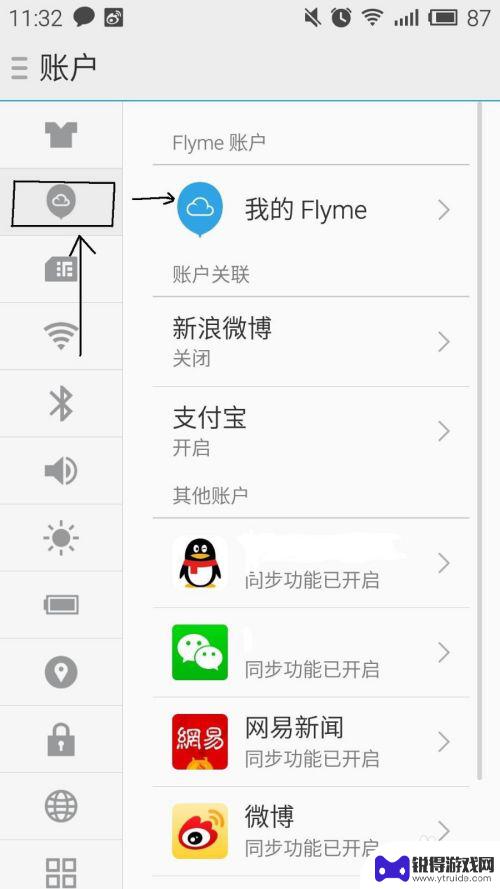
魅族手机防盗功能 魅族手机防盗功能设置方法
魅族手机是一款备受欢迎的智能手机品牌,其防盗功能给用户带来了更多的安全保障,通过简单的设置方法,用户可以轻松启用手机的防盗功能,保护个人隐私和重要信息不被盗窃或泄露。魅族手机的...
2024-07-13 10:33:54
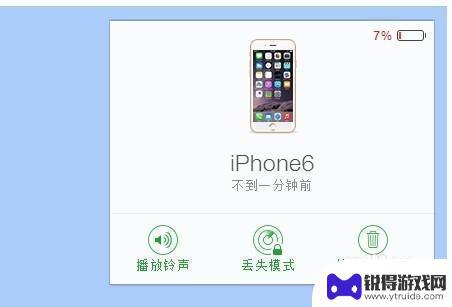
苹果手机怎么防盗屏幕 苹果手机防盗功能详细步骤
苹果手机作为一款领先的智能手机品牌,拥有出色的防盗屏幕功能,为用户提供了强大的安全保障,在面对手机丢失或被盗的情况下,苹果手机的防盗功能可以帮助用户迅速锁定设备并防止个人信息的...
2024-02-24 08:36:07
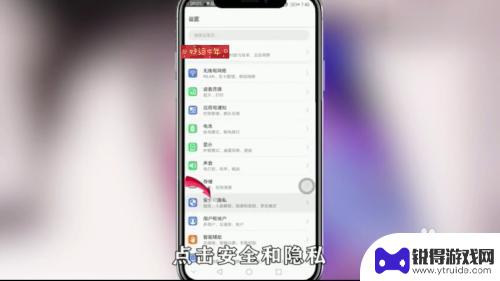
手机防丢失设置在哪里设置 手机防丢功能设置方法
手机防丢功能在我们日常生活中扮演着越来越重要的角色,当我们的手机丢失或被盗时,这项功能可以帮助我们迅速定位手机的位置,保护个人隐私和重要信息的安全。你知道手机防丢功能在哪里设置...
2024-02-02 09:19:21
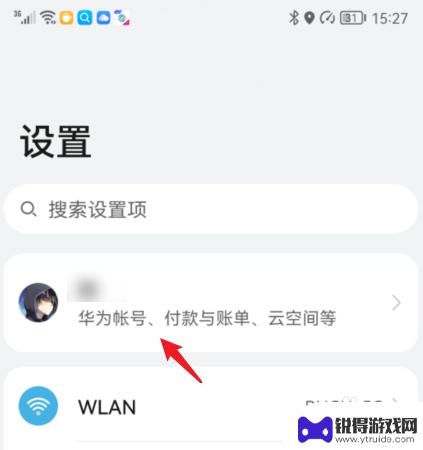
如何定位华为手机位置不被发现 华为手机防盗定位追踪设置教程
在今天的数字时代,手机已经成为我们生活中不可或缺的一部分,随着手机的普及和功能的增强,手机丢失或被盗的风险也在不断上升。华为手机作为市场上的一款热门产品,备受用户追捧。对于华为...
2024-02-29 15:18:27

苹果6手机钢化膜怎么贴 iPhone6苹果手机如何正确贴膜钢化膜
苹果6手机作为一款备受追捧的智能手机,已经成为了人们生活中不可或缺的一部分,随着手机的使用频率越来越高,保护手机屏幕的需求也日益增长。而钢化膜作为一种有效的保护屏幕的方式,备受...
2025-02-22 17:26:17

苹果6怎么才能高性能手机 如何优化苹果手机的运行速度
近年来随着科技的不断进步,手机已经成为了人们生活中不可或缺的一部分,而iPhone 6作为苹果旗下的一款高性能手机,备受用户的青睐。由于长时间的使用或者其他原因,苹果手机的运行...
2025-02-22 16:29:13
小编精选
如何开上锁的手机 忘记手机锁屏密码如何重置
2025-02-22 15:28:07呆头手机玩吃鸡怎么设置 吃鸡手游按键设置
2025-02-22 14:13:06手机怎么编辑打印字 手机标签编辑打印软件
2025-02-22 13:28:16苹果6手机摔碎了怎么办 苹果手机摔了一下屏幕黑屏
2025-02-22 11:34:28黑鲨手机如何更改手写模式 手机手写输入模式设置方法
2025-02-22 10:16:12苹果手机怎么开启手机锁 iphone激活锁怎么清除
2025-02-22 08:28:31如何把华为手机的英语了 华为手机怎么改成英文
2025-02-21 16:22:59如何用自己的手机登录别人的钉钉 同事手机上钉钉考勤打卡的步骤
2025-02-21 15:40:04手机如何打开热点 手机怎么分享热点
2025-02-21 14:17:53vivo手机怎么隐藏空间 怎么关闭vivo手机的隐私空间功能
2025-02-21 12:24:52热门软件